本文目录导读:
GPU查看方法详解:从基础到进阶的全面指南
随着计算机技术的飞速发展,图形处理器(GPU)在计算机系统中的作用愈发重要,无论是进行游戏娱乐、视频编辑还是深度学习,GPU的性能都直接影响着整体的使用体验,了解如何查看GPU信息,对于用户来说具有极高的实用价值,本文将详细介绍多种查看GPU的方法,从基础到进阶,帮助读者全面了解自己的GPU情况。
基础篇:使用系统工具查看GPU信息
1、任务管理器查看
在Windows系统中,任务管理器是一个常用的系统工具,可以方便地查看包括GPU在内的各种硬件信息,具体操作如下:按下Ctrl+Alt+Delete组合键,选择“任务管理器”,在“性能”选项卡下,可以看到GPU的使用情况、显存大小、驱动版本等信息。
2、dxdiag命令查看
dxdiag是一个Windows系统自带的诊断工具,可以显示计算机的硬件配置以及DirectX诊断信息,通过在运行对话框中输入dxdiag命令并回车,即可打开dxdiag工具,在“显示”选项卡下,可以查看GPU的型号、驱动版本、显存大小等详细信息。
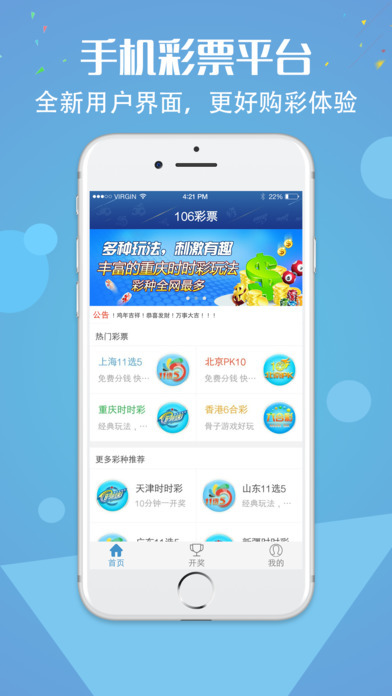
3、设备管理器查看
设备管理器是Windows系统中的一个重要工具,可以管理计算机上的各种硬件设备,通过搜索并打开“设备管理器”,在“显示适配器”一项下,可以看到已安装的GPU型号及制造商信息。
进阶篇:使用专业工具深入了解GPU
1、GPU-Z软件查看
GPU-Z是一款专业的显卡检测工具,可以一键自动查询当前电脑的显卡参数,无需安装,直接运行exe文件即可,GPU-Z可以读取到显卡型号、核心、显存、显存频率等信息,还可以监测显卡温度、频率、电压、功耗等信息,GPU-Z还支持多显卡检测,并可以实时记录GPU的运行状态,对于需要长时间运行的测试或游戏,用户可以通过GPU-Z了解显卡的性能表现。
2、第三方硬件检测工具

除了GPU-Z外,市面上还有许多第三方硬件检测工具,如鲁大师、EVEREST等,这些工具不仅可以查看GPU信息,还可以检测其他硬件设备,如CPU、内存、硬盘等,它们通常提供了更丰富的硬件信息和性能测试功能,可以帮助用户更全面地了解自己的计算机配置和性能。
3、命令行工具查看
对于熟悉命令行操作的用户,可以使用一些命令行工具来查看GPU信息,在Windows系统中,可以使用nvidia-smi命令来查看NVIDIA显卡的信息,包括驱动版本、显存使用情况、GPU使用率等,而在Linux系统中,可以使用类似的命令如nvidia-smi或lspci来查看GPU信息,这些命令行工具通常提供了更详细和灵活的信息获取方式,适合需要进行高级配置和调试的用户。
注意事项
在查看GPU信息时,需要注意以下几点:
1、确保使用的工具或命令与计算机系统和GPU型号兼容,不同品牌和型号的GPU可能具有不同的接口和参数,因此需要使用对应的工具或命令来获取准确的信息。

2、在使用第三方工具时,需要注意其安全性和可靠性,建议选择知名且评价较高的工具,以避免潜在的安全风险或数据泄露问题。
3、对于需要长时间运行的测试或游戏,建议定期使用GPU检测工具进行性能监测和评估,以便及时发现和解决潜在的性能问题。
查看GPU信息是使用计算机时的一个重要环节,通过本文介绍的基础和进阶方法,读者可以轻松地获取自己的GPU信息,并对其进行深入的了解和分析,这将有助于用户更好地使用和维护自己的计算机,提高计算机的性能和使用体验。








